Gestión de firmas de correo electrónico para Office 365
Crea tu firma de correoDescubre la solución definitiva para gestionar tus firmas de Microsoft 365.
- Ahorra tiempo gestionando firmas
- Mantén la coherencia de la marca en cada email
- Toma el control de las firmas de los empleados
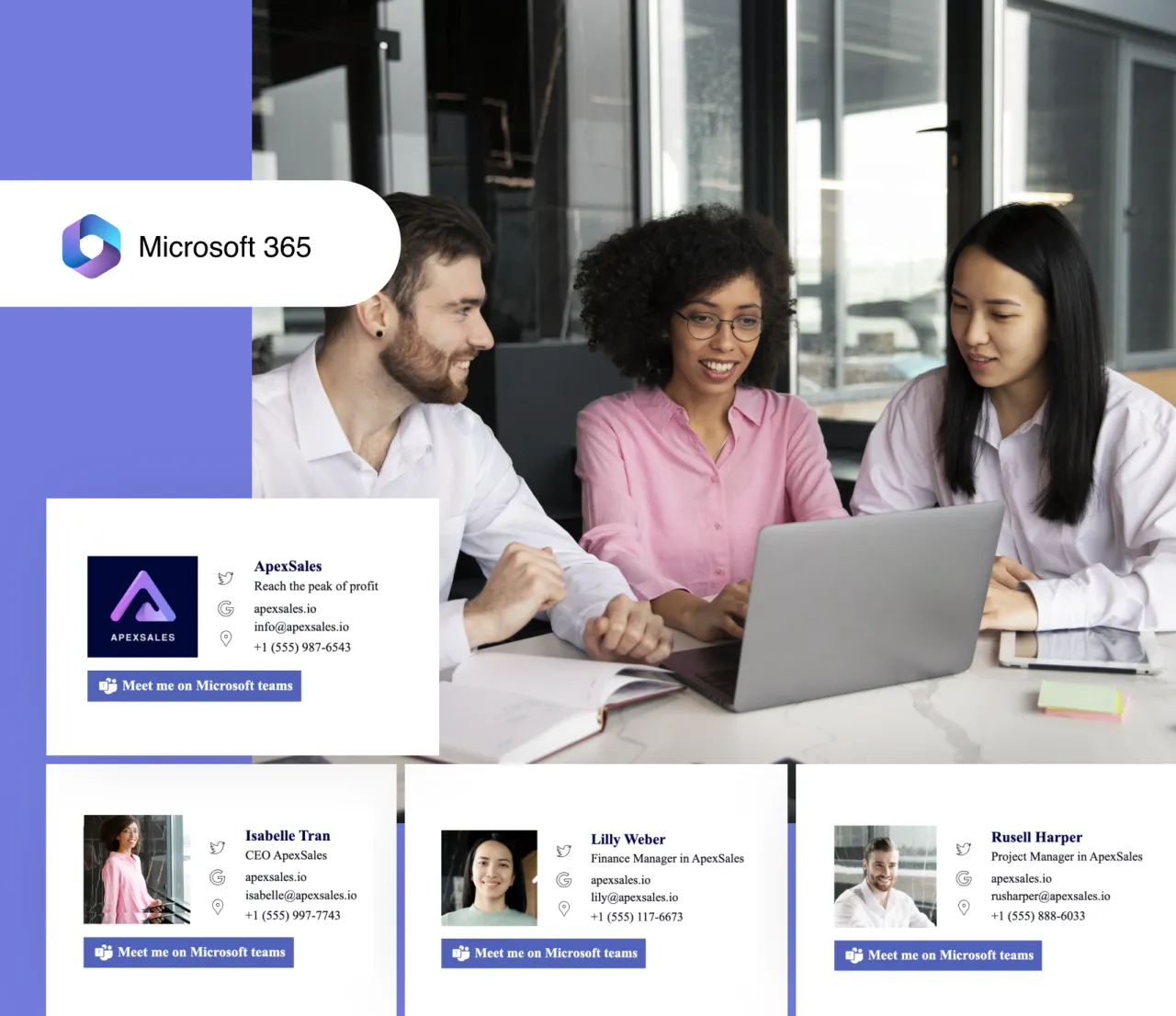
Ventajas de la gestión centralizada de firmas de Microsoft 365
Un gestor de firmas de correo electrónico de Office 365 por MySignature puede transformar tus correos electrónicos empresariales, haciéndolos más profesionales, atractivos y visualmente atrayentes:
Gestión de firmas de correo de Office 365 sin esfuerzo
Agiliza las firmas de correo electrónico de toda la empresa con un soporte informático mínimo. Tras una única configuración por parte de un técnico, puedes gestionar y previsualizar fácilmente las firmas en Microsoft 365 por tu cuenta. Esto proporciona un control total sobre el diseño de tus firmas de correo electrónico.
Firmas de correo electrónico de empresa con la marca Microsoft 365
Eleva tu marca con MySignature. Crea y despliega firmas de correo electrónico profesionales en todos los departamentos y dispositivos móviles, asegurando una marca consistente en cada correo electrónico de toda tu organización, haciendo que cada contacto con los clientes sea impactante.
Canal de marketing de firmas de correo electrónico
Gestiona y segmenta las firmas por departamento mediante un panel de control intuitivo. Utiliza banners para promocionar mensajes, y mejora tus correos electrónicos con complementos como botones CTA para impulsar el compromiso. Esto puede apoyar tus campañas de banners de marketing y ayudarte a alcanzar tus objetivos de marketing.
Hemos creado más de 5.000.000 de firmas de correo de empresa para profesionales, entre ellos:










Una firma de email profesional es:
- Importante para la imagen de marca del 80% de las empresas.
- Una forma eficaz de aumentar la concienciación y los esfuerzos de marketing para el 28,7% de los negocios y empresas.
- Entre los 3 canales de marketing más eficaces para el 42,2% de las empresas. Fuente

Crea firmas de Office 365 para toda la empresa con facilidad
Crea rápidamente firmas de correo electrónico coherentes en todos los dispositivos y equipos. Gestiona de forma centralizada las firmas de Office 365 con el intuitivo software de MySignature, diseña firmas de marca y mejora tus campañas de marketing con banners promocionales.
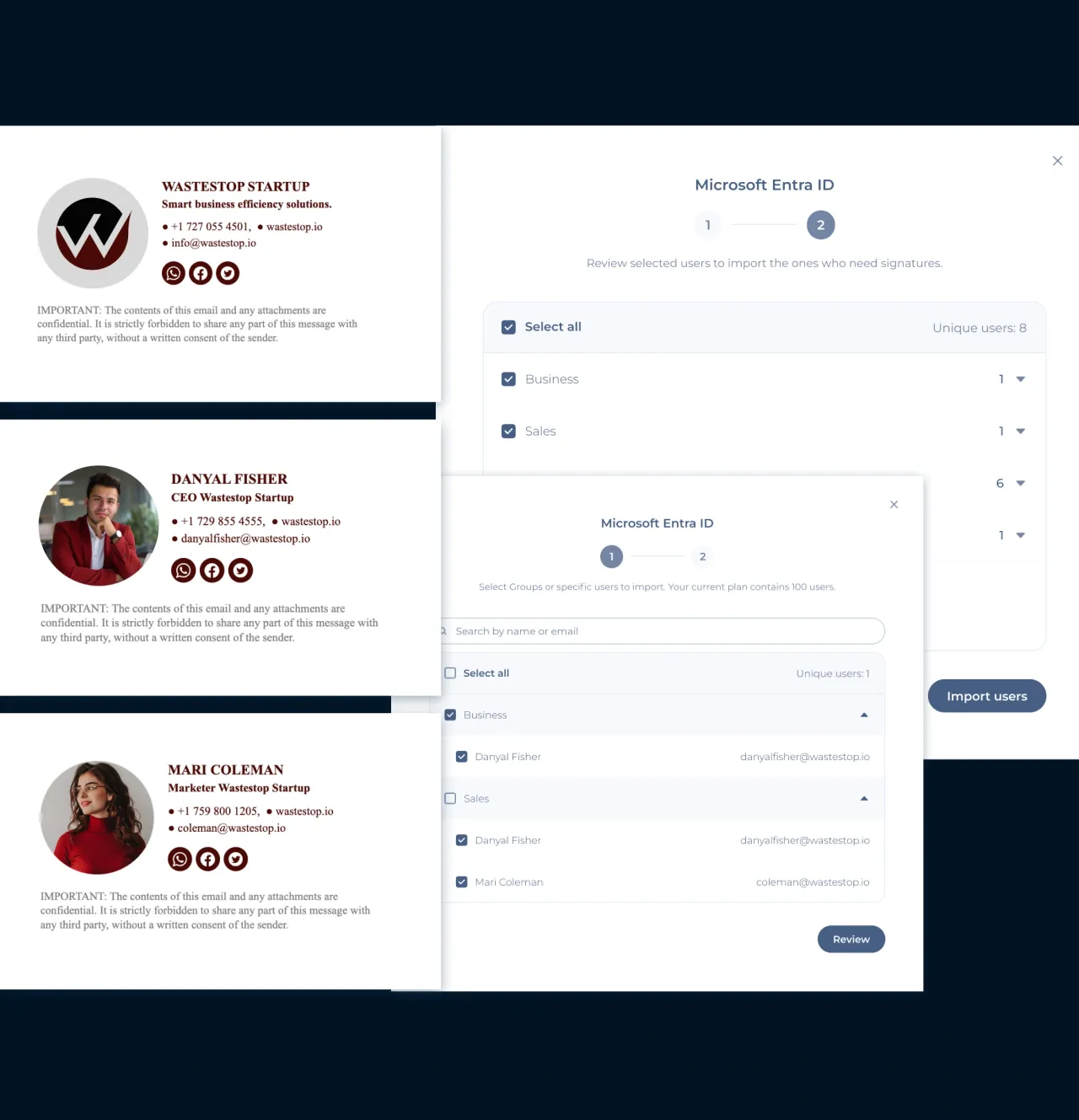
Diseño coherente. En todas partes. Especialmente en móviles
Crea y gestiona fácilmente firmas de correo electrónico para cualquier número de empleados, garantizando la coherencia en todos los dispositivos, incluido iOS.
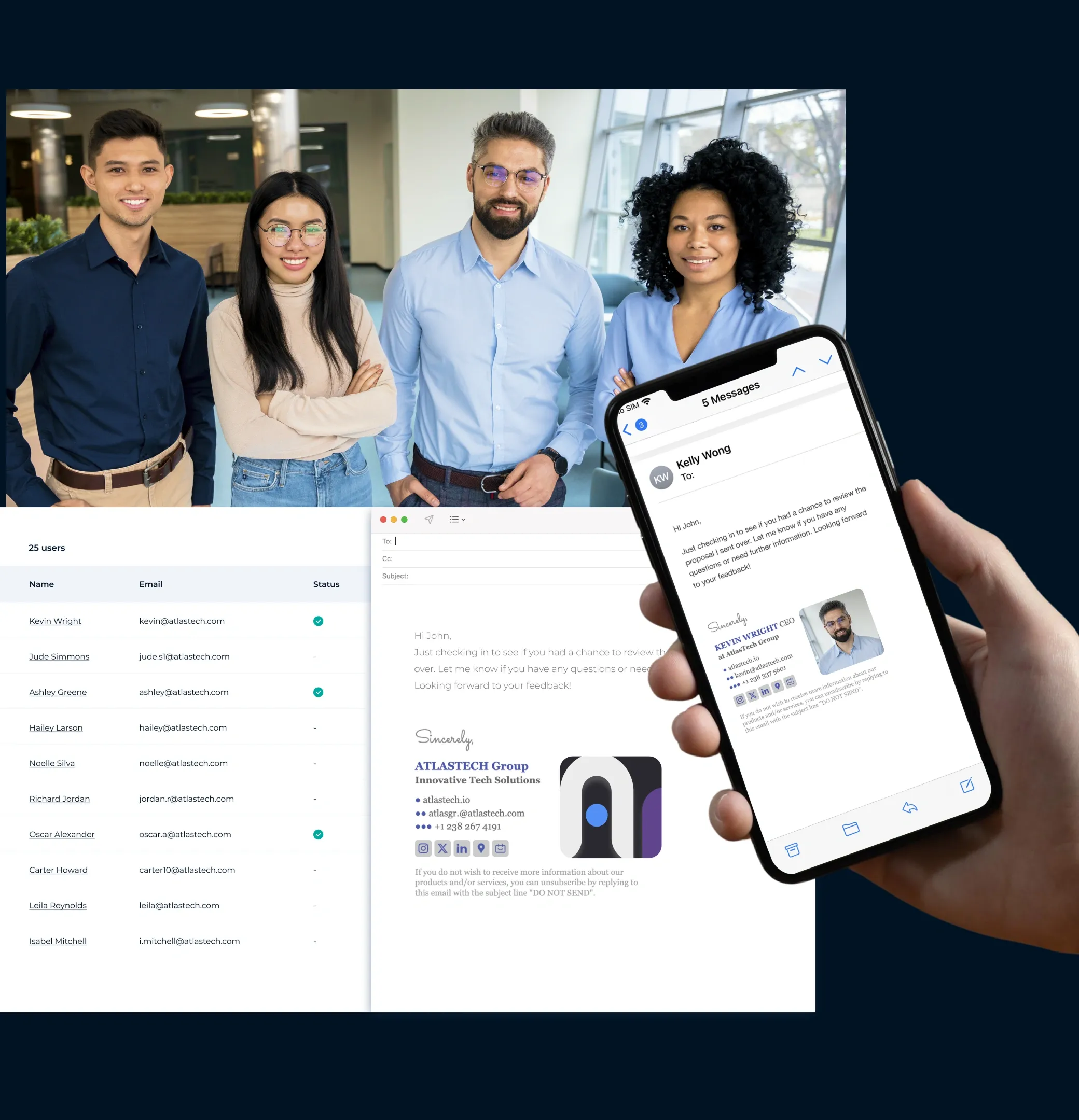
MySignature vs. Microsoft 365 para la gestión de firmas de correo electrónico
Simplifica la gestión de tu firma de correo electrónico de Microsoft 365 con MySignature. Facilita la creación y gestión de una firma corporativa unificada con una única y sencilla herramienta.
Asegúrate de que tus correos llegan a las bandejas de entrada. Las firmas de MySignature no interfieren en la entrega del correo electrónico, por lo que son perfectas para los correos electrónicos en frío y para llegar a destinatarios externos.
Mantén la coherencia de tu marca en todos los clientes de correo electrónico, ya sean de escritorio o móviles. Personaliza tus firmas sin esfuerzo con nuestro editor de plantillas de firma y nuestra biblioteca de plantillas de firma.
Obtén asistencia rápida y amable. Nuestro equipo de expertos está aquí para ayudarte con cualquier problema técnico o pregunta que tengas, garantizando una experiencia de cliente excepcional.
Fácil configuración y perfecta integración. Nuestros expertos te guiarán a través del proceso para que sea perfecto.
Puedes estar seguro de que cumplimos la GDPR. Respetamos tu privacidad y no almacenamos ni leemos tus correos electrónicos. MySignature cumple totalmente con la GDPR, adhiriéndose a estrictas normas de seguridad.
¿Cómo funciona el software MySignature para Microsoft 365?
Crear firmas HTML personalizadas para todo tu equipo con MySignature y Office 365 es muy sencillo. A continuación te explicamos cómo hacerlo:

Dirígete a la página MySignature Microsoft 365 y regístrate.

Vincula tu cuenta de MySignature a tu Directorio Activo siguiendo nuestras instrucciones detalladas. Esto garantiza que tus firmas se muestren correctamente y sean fáciles de desplegar.

Selecciona los departamentos que quieres añadir a MySignature, y nosotros nos encargaremos del resto. MySignature tiene acceso limitado a tu Directorio Activo y no almacena información personal.

Instala el complemento de Office. Implementa firmas de correo electrónico en las aplicaciones de Outlook de tus empleados, utilizando el Complemento de Office. Esto añadirá automáticamente la firma a cada nuevo correo electrónico, independientemente del dispositivo que se utilice.

MySignature importará automáticamente algunos datos de usuario para que puedas empezar rápidamente. También puedes añadir o actualizar manualmente la información de los usuarios para sus firmas individuales.

Empieza creando tu primera firma de correo electrónico. Te harán unas preguntas sencillas, y recuerda que siempre puedes actualizar los detalles más adelante.

Despliega las firmas creadas. Publica los cambios en tu cuenta de Office 365 en cualquier momento con un solo clic. Todas las ediciones se guardan en tu cuenta de MySignature hasta que estés listo, así que no dudes en experimentar. Las firmas de los empleados sólo se actualizarán cuando tú lo decidas.
Marketing
¿Cuántos correos electrónicos envían tus empleados cada mes? Seguramente miles. Cada uno de ellos es una oportunidad perdida. Con MySignature, puedes transformar los correos electrónicos cotidianos en potentes herramientas de marketing. Impulsa el conocimiento de tu marca, promocione ofertas especiales y aumenta las conversiones sin esfuerzo, todo ello a través de firmas de correo electrónico diseñadas profesionalmente.
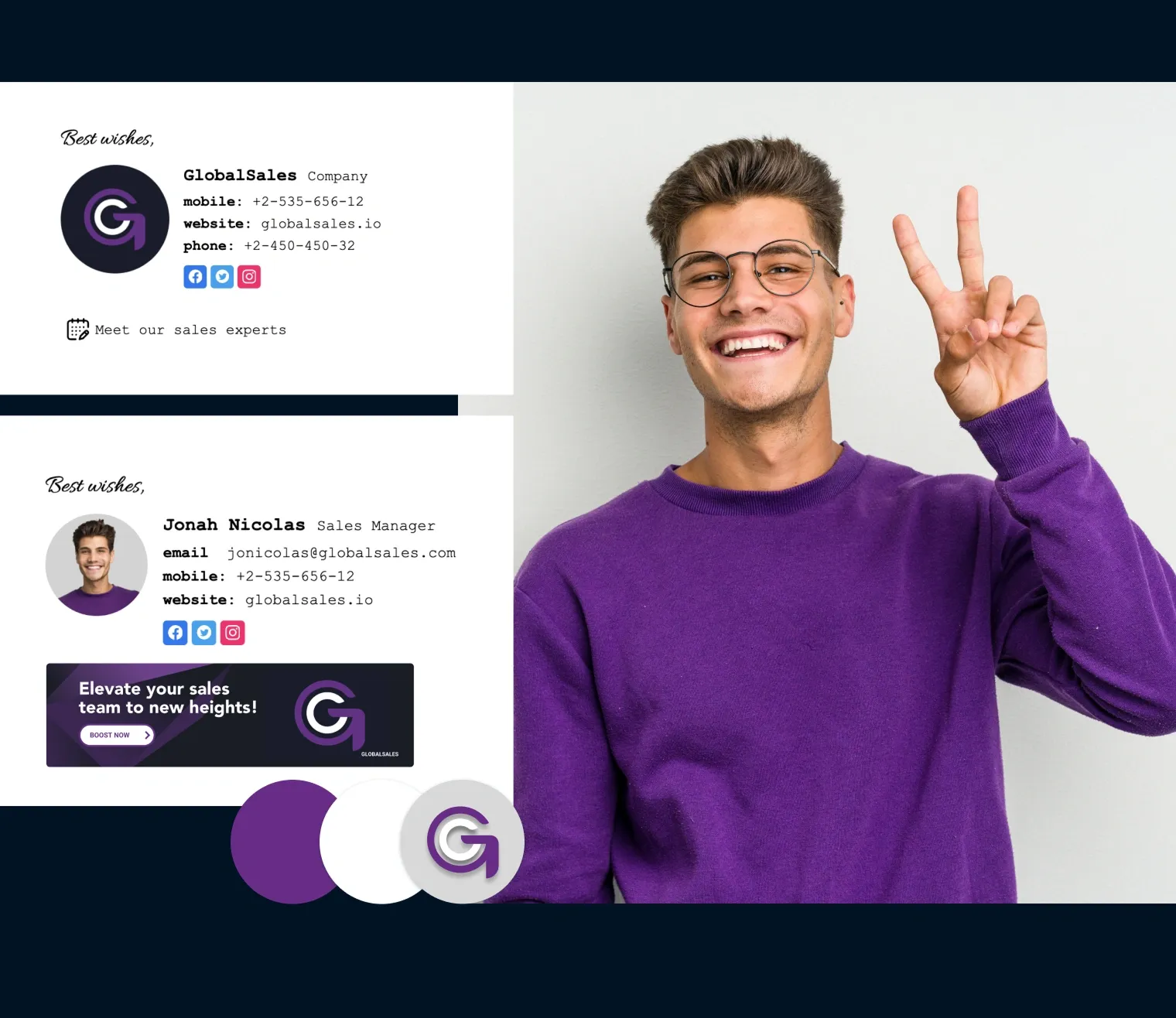
Ventas
Real estate
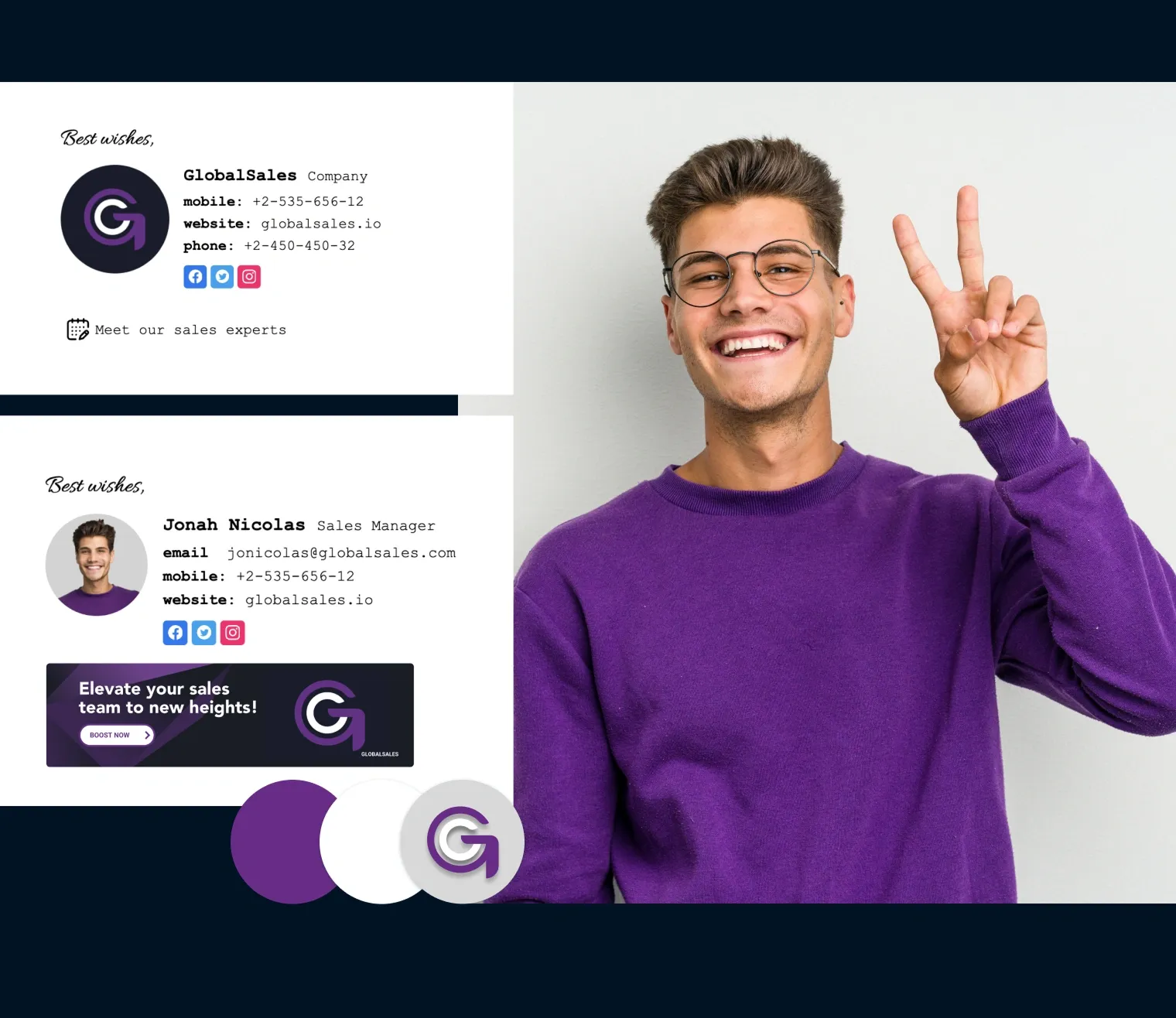
¿Cuánto podrías ahorrar en la gestión de firmas de correo electrónico?
Actualizar manualmente las firmas de correo electrónico de cada empleado lleva mucho tiempo y es costoso. Utiliza esta calculadora para estimar el gasto anual total de gestionar las firmas manualmente y compáralo con el coste de utilizar MySignature para ver tu ahorro potencial.
Total de empleados que necesitan una firma de correo electrónico
Con qué frecuencia se actualizan las firmas al año
Tiempo medio por empleado para actualizar y probar la firma
(en minutos)
Salario medio por hora y empleado
Total de empleados que necesitan una firma de correo electrónico
0Con qué frecuencia se actualizan las firmas al año
0Tiempo medio por empleado para actualizar y probar la firma
0Salario medio por hora y empleado
$ 0Coste anual total de los cambios de firma de correo electrónico para tu empresa
$ 0.00Coste mensual de MySignature
$ 0ROI
0 %Cómo utilizan los usuarios MySignature for Teams
Lee más casos sobre cómo los usuarios gestionan las firmas de correo electrónico antes y después de usar MySignature para Google Workspace y Microsoft 365.

Industria:
Construcción/Diseño
Utilizamos firmas de correo electrónico de MySignature en todos los mensajes. Cada firma incluye enlaces a nuestras redes sociales y un enlace de llamada directa, lo que garantiza un fácil acceso a nuestra información de contacto. Además, aporta profesionalidad a nuestra correspondencia y refuerza nuestra identidad de marca.
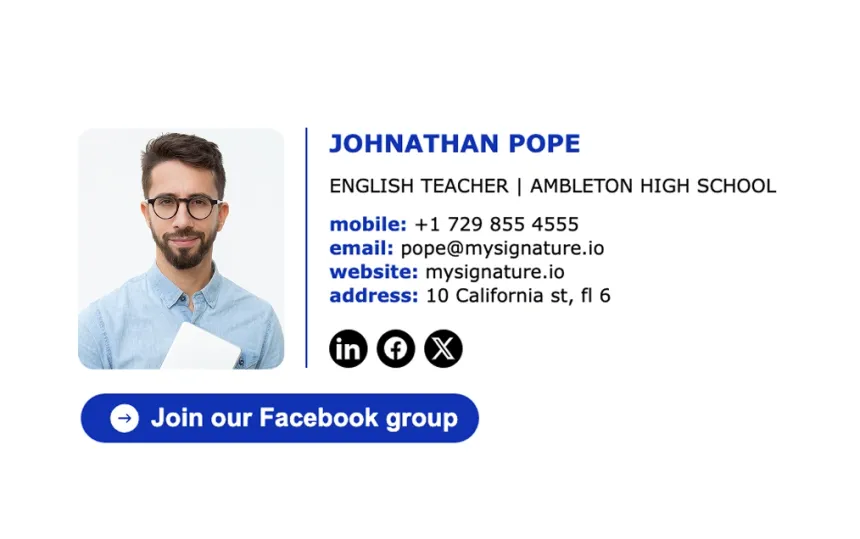
Industria:
Educación
Utilizamos MySignature para garantizar que todos los mensajes de correo electrónico del personal sean profesionales, coherentes y acordes con la marca, lo que contribuye a generar confianza y credibilidad entre los centros escolares, las guarderías y los padres.

Industria:
Marketing digital
Nos gusta MySignature porque se instala sin problemas, incluso con la configuración necesaria a través de los ajustes de Google Admin, gracias a la guía paso a paso de la web y al tutorial en vídeo.
Configuración de la firma del cliente
Nunca almacenamos, leemos ni redirigimos tus correos electrónicos. MySignature no accede a tus sistemas de correo electrónico corporativo ni afecta a la capacidad de entrega. Con la configuración del lado del cliente de MySignature, las firmas se sincronizan directamente con los dispositivos de los usuarios para una visibilidad en tiempo real, una configuración más rápida y una composición del correo electrónico sin problemas: sin servidores, sin retrasos.
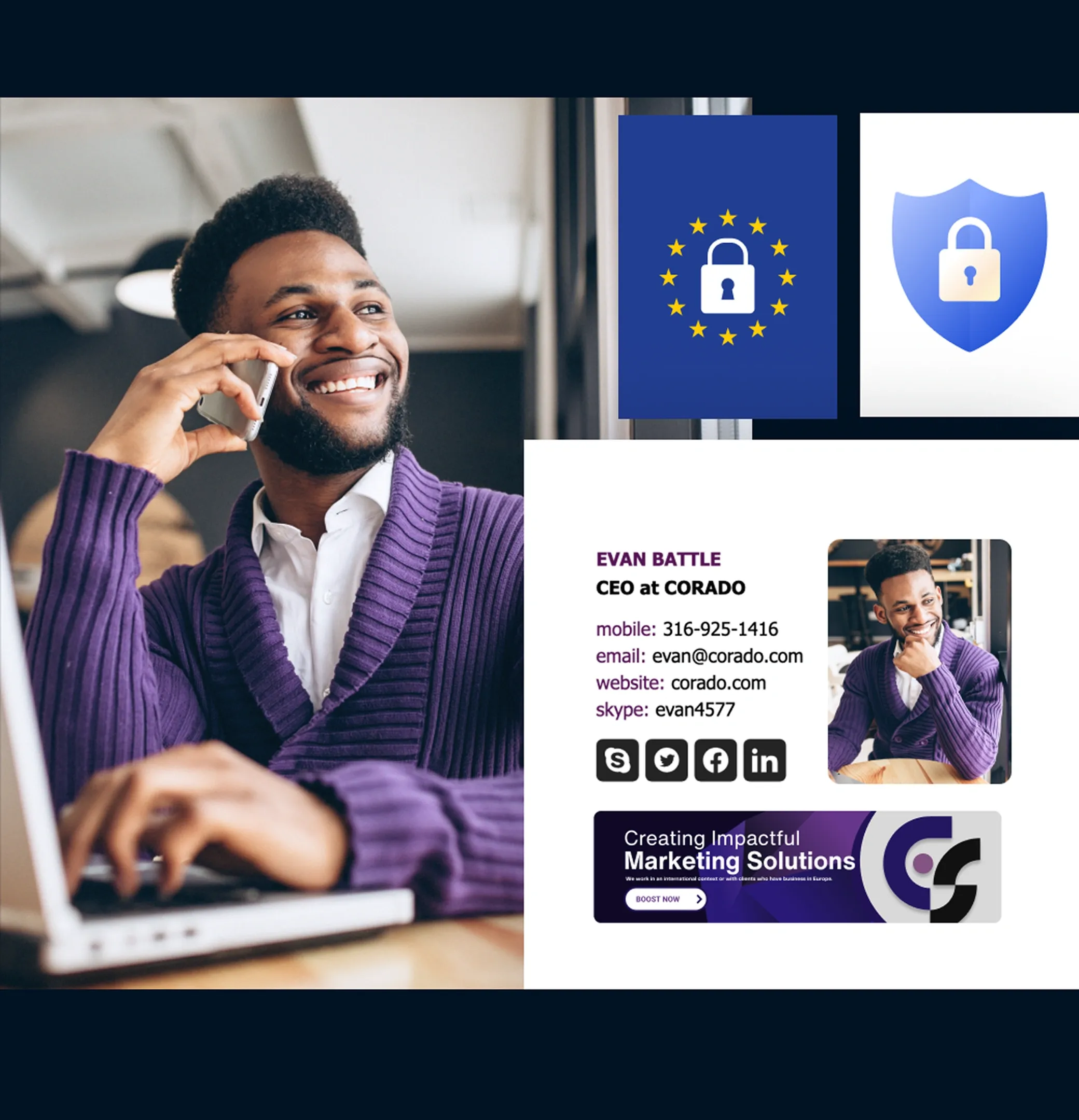
Mejora tu gestión de firmas de Office 365
Reserva una demoConecta con nuestros especialistas para personalizar tu solución de firma de correo electrónico. Exploremos cómo podemos optimizar tu configuración y satisfacer tus necesidades.
F.A.Q
¿Qué es la gestión centralizada de firmas de correo en Office 365?
Con la gestión centralizada de firmas de correo electrónico en Office 365, las organizaciones pueden crear, gestionar y desplegar firmas de correo electrónico coherentes para todos los usuarios desde un único punto de control. Esto garantiza la coherencia de la marca, el cumplimiento y la profesionalidad en todas las comunicaciones de la empresa. Con herramientas como MySignature, puedes diseñar y distribuir fácilmente firmas de correo electrónico sin tener que configurarlas para cada usuario.
¿Cómo configuro una firma automática en Office 365?
Para configurar una firma automática de correo electrónico:
- Ve a la app web de Outlook e inicia sesión con tus credenciales.
- Pulsa el icono de la rueda (Configuración) en la esquina superior derecha.
- Selecciona "Ver toda la configuración de Outlook" en la parte inferior.
- Ve a “Correo" > "Redactar y responder."
- En la sección "Firma de correo electrónico", crea tu firma.
- Marca las casillas para incluir automáticamente tu firma en los mensajes nuevos y en las respuestas/reenvíos si lo deseas.
- Pulsa "Guardar" para aplicar los cambios.
Para un enfoque más ágil, utiliza nuestro software de firma de correo electrónico para Office 365, MySignature, para automatizar y gestionar de forma centralizada las firmas de todos los usuarios.
¿Dónde guarda Office 365 las firmas?
Almacena las firmas de correo electrónico por separado en Outlook Web App y en el cliente de escritorio. Cuando creas una firma en la aplicación web de Outlook, se almacena en la nube y es accesible en cualquier sesión del navegador. Sin embargo, las firmas creadas o editadas en el cliente de escritorio de Outlook se almacenan localmente en el dispositivo y no se sincronizan con la aplicación web ni con otros dispositivos.
¿Cómo añadir firma en Office 365 para todos los usuarios?
Para añadir una firma para todos los usuarios, sigue estos pasos:
Utilizando el gestor de firmas MySignature Microsoft 365 o una herramienta similar:
- Regístrate y configura tu cuenta MySignature.
- Diseña la plantilla de firma corporativa.
- Conecta MySignature con tu cuenta de Office 365 a través del Centro de Administración.
- Importa tus usuarios desde el Directorio de Office Microsoft 365.
- Despliega la plantilla de firma a todos los usuarios automáticamente.
Utilizando el Centro de Administración de Exchange:
- Inicia sesión en el Centro de Administración de Exchange con tus credenciales.
- Ve a "Flujos de correo" > "Reglas"
- Haz clic en el icono "+" para crear una nueva regla y selecciona "Aplicar descargos de responsabilidad".
- Configura la regla para añadir la firma de toda la empresa.
- Aplica la regla a todos los usuarios o a grupos específicos, según sea necesario.
- Guarda la regla y añadirá automáticamente la firma a los correos salientes de todos los usuarios especificados.
Utilizar una herramienta dedicada a la gestión de firmas, como MySignature, puede simplificar este proceso y ofrecer más opciones de personalización.
¡Mejora tu experiencia en Office 365 con MySignature!
Consigue MySignature hoyMySignature es la herramienta definitiva para crear firmas de correo electrónico profesionales para todo tu equipo. Gestiona sin esfuerzo todas las firmas a través de la Consola del Administrador, explora una amplia selección de plantillas y eleva la reputación de tu marca ante tus clientes.
 4.7 valoración, 170+ reseñas
4.7 valoración, 170+ reseñas

